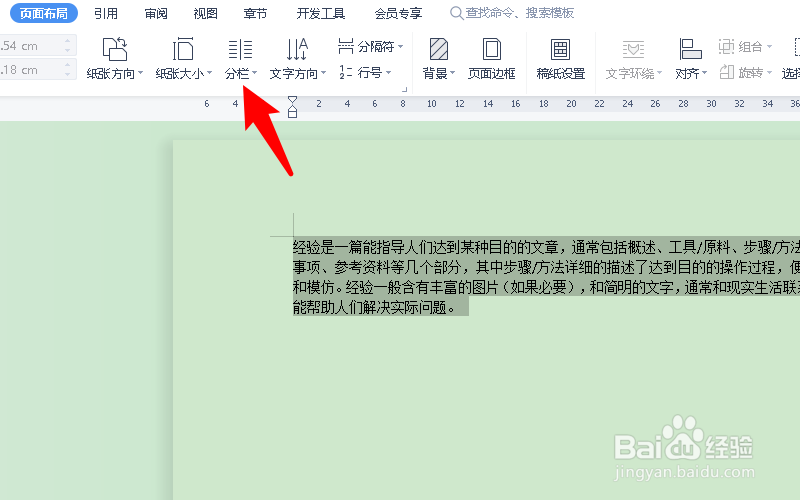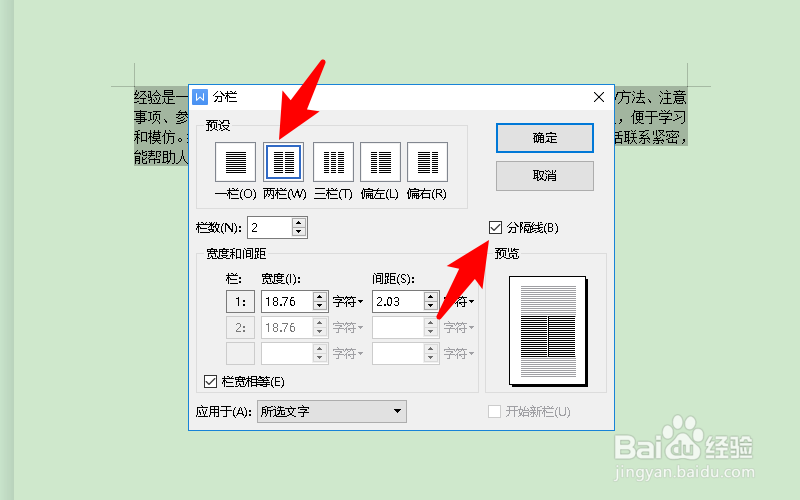word文档中间一道竖线怎么加
1、首先进入word文档后,选中需要设置的区域。
2、然后点击上方的页面布局。
3、随后在菜单内找到并点击分栏。
4、接着在选项中点击更多分栏。
5、之后在预设下方选择两栏,并勾选分隔线。
6、最后点击确定。
7、这时文档中间一道竖线添加成功。
声明:本网站引用、摘录或转载内容仅供网站访问者交流或参考,不代表本站立场,如存在版权或非法内容,请联系站长删除,联系邮箱:site.kefu@qq.com。
阅读量:61
阅读量:26
阅读量:20
阅读量:67
阅读量:37